Kaip nuskaityti ir diagnozuoti aparatūros problemas "Mac" kompiuteryje su "Apple" įtaisytais įrankiais

Negalite paleisti "Mac"? Problema gali būti programinė įranga, tokiu atveju jūsų geriausias pasirinkimas gali būti iš naujo įdiegti macOS. Jei to nepavyksta, problema gali būti susijusi su aparatūra.
Laimei, "Apple" siūlo ne operacinės sistemos įrankius, kurie gali nuskaityti jūsų kompiuterį ir diagnozuoti aparatūros problemas. Jei jūsų "Mac" veikia ir jūs negalite rasti programinės įrangos, šie įrankiai leidžia daug lengviau spręsti problemas.
"Intel Mac", pagaminti iki 2013 m. Birželio mėn., Siūlo "Apple Hardware Test" programą; Nuo to laiko sukurtos "Mac" siūlo "Apple Diagnostics". Abi priemonės iš esmės yra tos pačios funkcijos, bandomos įrangos ir praneša apie bet kokias problemas. Jie taip pat suaktyvinami tuo pačiu sparčiuoju klavišu, todėl nereikia ieškoti, kai "Mac" buvo naudojamas naudoti vieną įrankį ar kitą.
Norėdami pradėti, uždarykite "Mac" žemyn. Idealiu atveju reikia atjungti visas išorines programas, pvz., USB kietuosius diskus arba "Ethernet" jungtis. Tada įjunkite "Mac", laikydami nuspaudę "D" klavišą. Priklausomai nuo to, kada buvo sukurtas "Mac", atsiras vienas iš dviejų dalykų.
"Apple Hardware Test" naudojimas atliekant "Mac" padarytą trikčių šalinimą, padarytą iki 2013 m. Birželio mėn.
Jei "Mac" buvo sukurta iki 2013 m. Birželio mėn., Greitai pamatysite šį logotipą:

Tai reiškia, kad "Apple Hardware Test" prasideda. Gali būti paprašyta pasirinkti vartotojo sąsajos kalbą. Po to pamatysite naudotojo sąsają, kuri primena senas "macOS" versijas, su "Test" mygtuku:
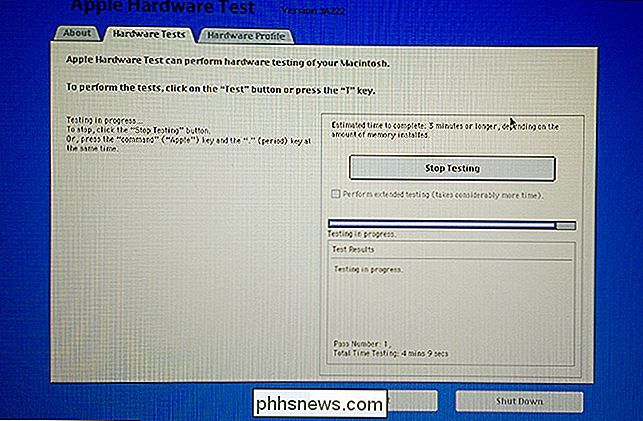
Galite spustelėti "Hardware" skirtuką, kad sužinotumėte daugiau apie "Mac", įskaitant serijos numerį. Norint paleisti savo bandymus, jūs ketinate paspausti mygtuką "Bandymas".
Atliekant bandymus gali užtrukti, ypač jei turite daug atminties. Kai atliekamas nuskaitymas, pamatysite bet kokių aptiktų aparatūros klaidų sąrašą kartu su kai kuriais klaidų kodais. Galite rašyti šiuos kodus žemyn ir ieškoti jų savo telefone arba galite paleisti "Mac" į atkūrimo režimą ir ieškoti ten esančių kodų.
"Apple Diagnostics" naudojimas "Mac" padarytoms problemoms atlikti po 2013 m. Birželio mėn.
Jei jūsų "Mac" buvo padaryta po 2013 m. gruodžio mėn., "Mac" įkelia "Apple Diagnostics". Šis įrankis yra funkcionalus panašus į "Apple Hardware Test", bet vietoj "retros" macOS išvaizdos jausmas atrodo, kad niekada neišliko paleidimo ekrano. Jums gali būti paprašyta pasirinkti kalbą arba bandymas gali būti pradėtas iš karto:

Bandymas gali užtrukti, ypač jei įdiegta daug atminties. Kai tai bus padaryta, gausite galimų aparatinės įrangos problemų sąrašą. Skirtingai nuo "Apple Hardware Test", "Apple Diagnostics" suteikia jums aiškų kalbos paaiškinimą apie jūsų problemas.

Klaidų kodai vis dar yra įtraukti, todėl galite peržiūrėti juos savo telefone arba paleisti Mac į atkūrimo režimą, jei norite rasti daugiau informacijos.
Ką daryti, jei nė vienas įrankis paleidžiamas?
Jei nei vienas įrankis paleidžiamas, nesijaudinkite: vis dar turite parinkčių.
- Jei esate Mac, naudojate MacOS (tada OS X) 10.7 (Liūtas) arba anksčiau "Apple Hardware Test" nėra įdiegtas jūsų kietajame diske. Jei naudosite vyresnį "MacBook Air", turėsite įdiegti "Įdiegti įdiegtą diską 2" arba "MacBook Air" programinę įrangą iš naujo įdiegti.
- Jei naudojate naujausią "macOS" versiją ir nė vienas įrankis paleidžiamas paleidžiant "Mac", galite paleisti abi priemones iš tinklo. Paprasta laikyti Option + R, kai jūsų kompiuteris paleidžiamas. Jums bus paprašyta prisijungti prie belaidžio tinklo, tada atitinkamas įrankis bus atsiųstas ir vykdomas kaip nurodyta pirmiau.
Gerai turėti keletą atsarginių parinkčių, tiesa?
Ką daryti, jei randate klaidų
Kaip minėjome anksčiau, šis įrankis leis jums sužinoti apie bet kokias "Mac" aparatinės įrangos problemas, bet iš tikrųjų jų neištaisys. Tikslūs patarimai dėl remonto yra toli nuo šio straipsnio taikymo srities, nes yra tūkstančių dalykų, kurie gali būti sugadinti.
Jei "Mac" vis dar yra garantija arba "AppleCare", galite rašyti kodus žemyn ir dalintis jais su techniku APPLE produktų parduotuvė. Jei jūsų "Mac" nėra garantijos, tačiau jūs turite patiems ieškoti remonto galimybių. Aš siūlau "Google" ieškoti klaidų kodų, kad įsitikintumėte, ar kiti turi sėkmės nustatymo dalykus, jei esate "rūšiuoti pagal save". Priešingu atveju galite paskambinti į vietinę remonto dirbtuvę ar net "Apple Store" ir gauti pasiūlymą.

Kaip išjungti ekrano nuotraukas "Apple Watch"
Jei netyčia atsirasite ekrano kopijų "Apple Watch" ir užpildysite savo "iPhone" fotoaparato ritinį, tai visiškai išjungs. SUSIJĘS: Kaip fotografuoti ekrane iš "Apple Watch" Kai buvo paleistas, daugeliui "Apple Watch" vartotojų buvo problemų dėl atsitiktinių ekrano kopijų. Jei norite norint fotografuoti ekrano nuotraukas, karūnėlio ir šoninio mygtuko paspaudimas ir laikymas vienu metu yra labai naudingas.

Koks yra didžiausias dydis "Windows" puslapio failas gali būti?
Nesvarbu, ar tai tik klausimas, ar tikrai reikia žinoti prieš pakoreguodami failo dydį savo kompiuteryje, ar "Windows" puslapio failas iš tikrųjų gali būti didelis? Šiandienos "SuperUser" užduotys atsako į įdomų skaitytojo klausimą. Šiandienos klausimų ir atsakymų sesija ateina su meile SuperUser - "Stack Exchange", bendruomenės valdoma "Q & A" svetainių grupavimo padalinys.



